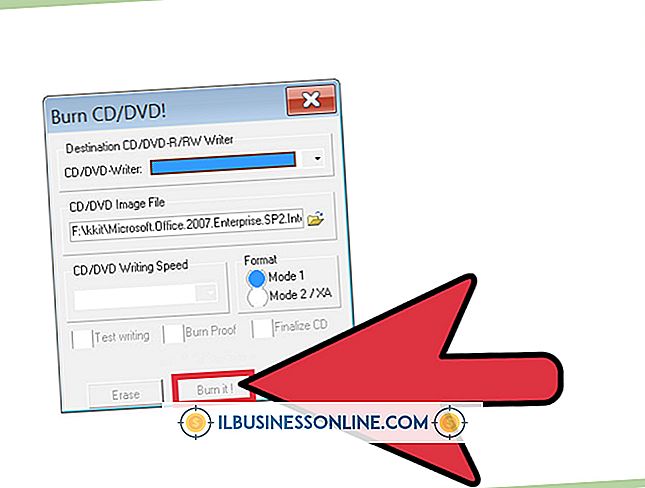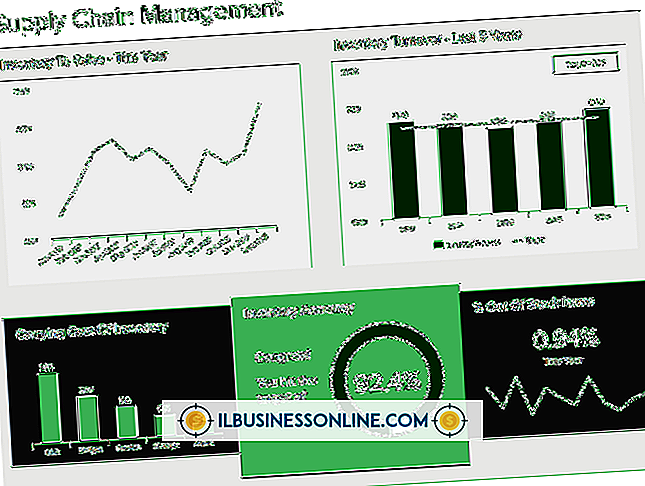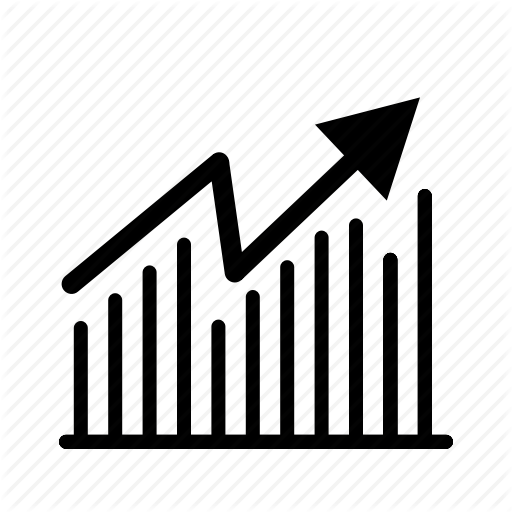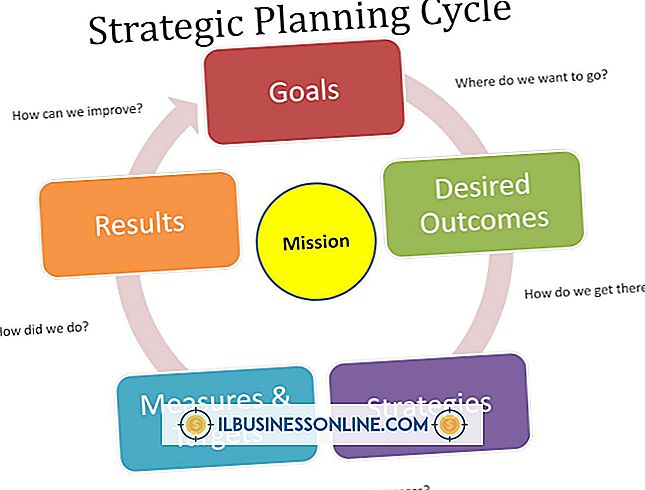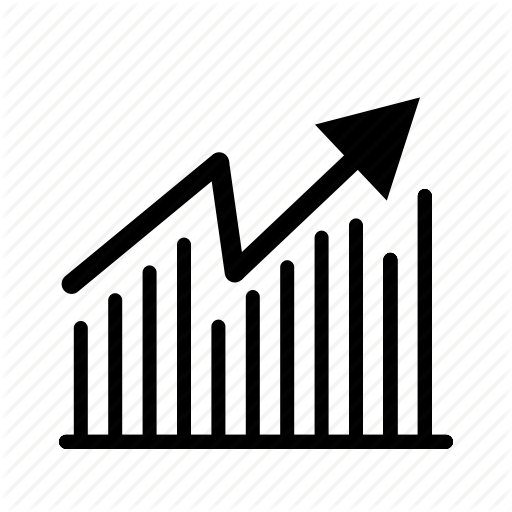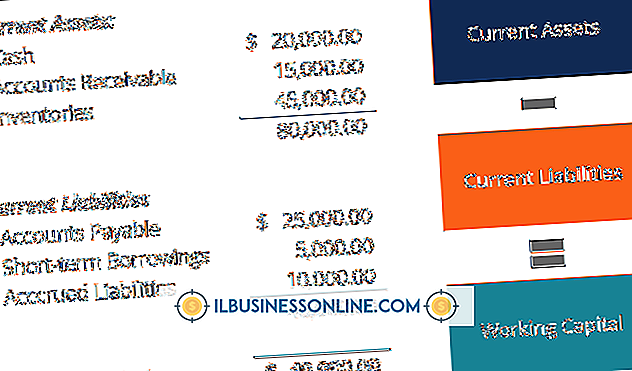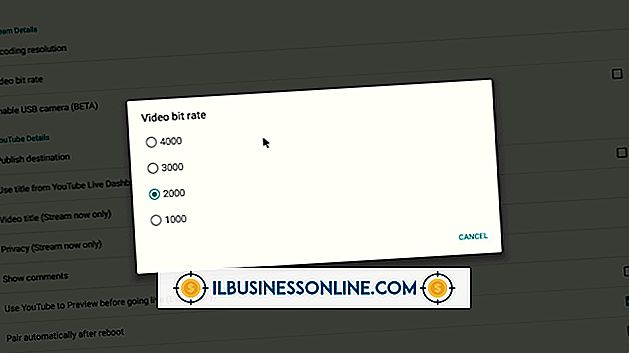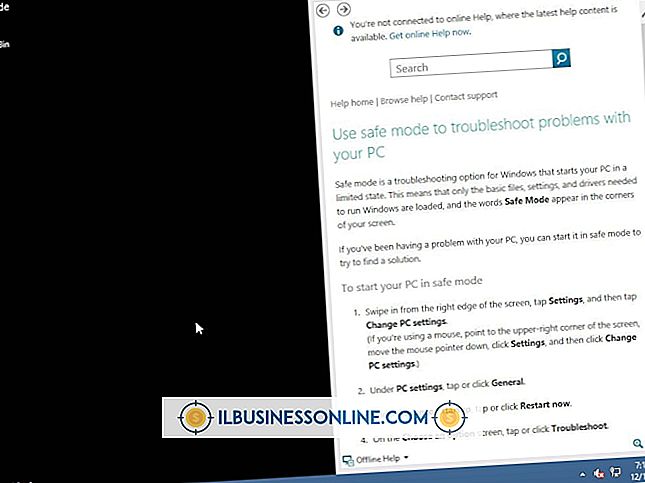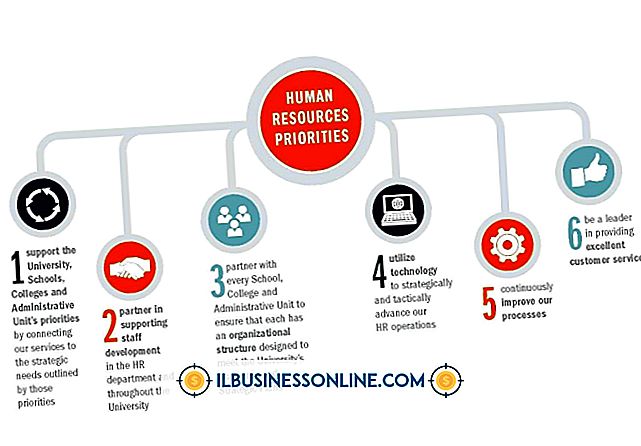Como consertar a incapacidade de ouvir as pessoas no Skype

O Skype é uma ferramenta comum de mensagens e videoconferência da Microsoft usada por muitas empresas. O Skype é especialmente útil, porque é grátis ligar entre dois usuários do Skype, mesmo em longas distâncias, e funciona na maioria dos sistemas operacionais atuais de computadores e smartphones. Se você não consegue ouvir as pessoas no Skype ou elas não podem ouvi-lo, você pode tentar usar outro dispositivo, ajustar as configurações de áudio no seu dispositivo ou trabalhar para resolver problemas com sua conexão com a Internet.
Entendendo o básico do Skype
O Skype é uma ferramenta para videoconferência, chamadas de voz e mensagens de texto. Ele teve alguns proprietários diferentes durante sua vida útil, mas atualmente é um produto da Microsoft e é comercializado para empresas e também para usuários individuais.
Você pode obter versões do Skype para sistemas operacionais contemporâneos, incluindo sistemas Windows e Mac, smartphones com Android e iOS e para alto-falantes inteligentes como o Alexa da Amazon. O Skype é gratuito, se você estiver ligando de uma conta do Skype para outra, embora primeiro seja necessário criar uma conta para usar o Skype.
Geralmente, você precisa pagar para fazer chamadas telefônicas tradicionais pelo Skype ou precisa configurar um número de telefone para receber chamadas, mas as chamadas de áudio e vídeo fazem parte do plano básico gratuito. É frequentemente utilizado para chamadas gratuitas de negócios internacionais, em vez do caro serviço telefônico internacional de longa distância. Se você estiver ligando para um número de telefone tradicional, terá que pagar com base em qual país está chamando, com alguns países mais caros do que outros, ou pode pagar por uma assinatura mensal que inclua os países para os quais você liga.
O Skype depende da sua conexão com a Internet, portanto, se você encontrar o áudio entrando e saindo ou se estiver atrasado, pode ser o resultado de uma conexão ruim com a Internet. Aproxime-se do seu roteador Wi-Fi ou de um lugar com uma melhor recepção de celular ou entre em contato com seu provedor de Internet para obter ajuda.
Áudio Skype não funciona
Se o seu áudio do Skype não estiver funcionando - por exemplo, se você estiver no Skype e não puder ouvir a outra pessoa ou ela não puder ouvi-lo - pode haver um problema nas configurações de áudio do dispositivo, no dispositivo da outra pessoa, ou um problema do Skype.
Se isso acontecer durante uma ligação, é provável que você e a pessoa do outro lado precisem solucionar a situação. Lembre-se de que, se o áudio não estiver funcionando, você provavelmente poderá usar as mensagens instantâneas do Skype para se comunicar com a outra pessoa sobre seus planos para resolver o problema. Se for uma chamada de vídeo sem som de trabalho, você também poderá sinalizar para a outra pessoa não verbalmente qual é o problema. Você também pode discutir o problema com uma alternativa como e-mail.
Solução de problemas de áudio no Skype
Se você estiver usando o Skype e quiser ver se o microfone e os alto-falantes estão funcionando, use o recurso interno de chamada de eco. Para fazer isso, você precisará sair de uma chamada existente.
Procure em seu menu de contatos o contato do "Serviço de teste de eco / som" do Skype e faça uma chamada para ele. Você deve ser instruído a deixar uma mensagem de teste e ouvi-la ser reproduzida. Se isso funcionar normalmente, suas configurações de áudio parecem estar funcionando e o problema pode estar no outro lado da sua chamada. Pergunte à outra pessoa na chamada para executar o teste também.
Se você não consegue ouvir as instruções, provavelmente há um problema com suas configurações de som ou alto-falantes. Se você conseguir ouvir as instruções, mas não a mensagem que registrou, pode ser um problema com o microfone.
Lidando com problemas do orador
Se você estiver no Skype e não houver som durante a chamada, isso pode ser um problema no alto-falante. Tente reproduzir áudio de outro programa para ver se você tem o mesmo problema. Você pode tentar navegar no seu navegador da Web para um site como o YouTube com vídeos com áudio ou usar um programa como o iTunes para reproduzir músicas.
Se você não conseguir ouvir nada, verifique se todos os alto-falantes externos ou fones de ouvido estão conectados corretamente. Você também pode tentar desconectá-los e usar os alto-falantes internos do dispositivo ou outro dispositivo de áudio para verificar se há algum problema com o dispositivo. . Se houver controles de volume nos alto-falantes ou fones de ouvido, tente ligá-los.
Além disso, tente ajustar o volume do seu dispositivo para garantir que ele esteja ativado e não mudo. Em um telefone inteligente, isso normalmente é feito com botões na lateral do telefone. Em um computador, você pode ter botões de áudio no teclado ou pode precisar usar o menu de configurações do seu sistema operacional.
No Windows, vá para o menu "Configurações" no menu Iniciar e clique em "Configurações" e depois "Som " . Arraste o controle deslizante de volume para cima. Em um Mac, clique no controle de volume na barra de menus na parte superior da tela e use o controle deslizante para ajustar o volume. Como alternativa, use os botões de áudio do teclado para ajustar os níveis de som.
Lidando com problemas de microfone
Se a outra pessoa em uma chamada do Skype não puder ouvi-lo, pode ser um problema no microfone. Use o recurso de chamada de teste do Skype para ver se esse é o caso. Se você tiver um microfone externo, tente usar um incorporado em seu dispositivo ou outro externo.
Se você ainda não conseguir gravar áudio, seu microfone poderá estar sem som. No Windows, clique com o botão direito do mouse no alto-falante na barra de tarefas e clique em "Dispositivos de gravação". Clique com o botão direito do mouse no microfone e clique em "Propriedades " e depois em "Níveis". Ajuste o nível de volume e clique em "OK" para salvar suas configurações.
Em um Mac, clique no ícone da Apple no topo da tela, clique em “ Preferências do Sistema. ” Clique em “Sound ” e escolha “Input”. Ajuste o volume de entrada usando o controle deslizante.
Em um telefone iOS ou Android, a ativação do volume de saída também aumentará seu volume de entrada. Use os botões na lateral do telefone para ativar as configurações do microfone.